כיצד להשתמש באפליקציית המניות באייפון ובאייפד
כל אייפון ואייפד מגיעים עם אפליקציות מותקנות מראש, ו-Apple Stocks היא אחת מהן. אפליקציית המניות במכשירי iOS 13 מאפשרת למשתמשים לפקוח עין על עדכוני המניות האחרונים, מעניקה להם את החדשות האחרונות הקשורות למניות ובנוסף לכך, היא גם מאפשרת להם לצפות בתרשימים שמהם הם יכולים לקבל תחושה של הכלל שער המניה. אם אתה מישהו שהשקיע בבורסה, זו האפליקציה המושלמת והקלה ביותר עבורך לשימוש.
זה לא מצריך רישום, אז אנשים שלא השקיעו יכולים גם להשתמש באפליקציה רק כדי לעקוב אחר המניות שהם מעוניינים בהן. במדריך זה, אנו הולכים להראות לך כיצד תוכל לשלוט באפליקציית הפעולות במכשיר ה-iOS שלך. . בלי לחכות יותר, בואו נתחיל.
1. כיצד להוסיף מניות לאפליקציית המניות באייפון ובאייפד
כדי להתחיל עם היסודות, אפליקציית המניות במכשירי iOS מאפשרת לך לעקוב אחר המניות שרכשת. לשם כך צריך להוסיף את הפעולות שנרכשו באפליקציה וברגע שהיא יורדת, המשתמש יכול להמשיך לקבל עדכונים וחדשות בזמן אמת על הפעולות שהוסיף. כדי להוסיף מניות לאפליקציית המניות במכשיר iOS 13, כל מה שאתה צריך לעשות הוא:
שלב 1: פתח את אפליקציית המניות במכשיר iOS 13 שלך והקש על שורת החיפוש.
שלב 2: מצא את המניה שהשקעת בה והקש עליה כדי להציג את הגרף המפורט.
שלב 3: לחץ על "הוסף לרשימת צפייהבפינה הימנית העליונה והפעולה שבחרת תתווסף לאפליקציית הפעולות.
אתה יכול לבצע את אותה שיטה כדי להוסיף מספר פעולות באפליקציה ולאחר שתסיים תתחיל לקבל עדכונים בזמן אמת עבורן. תסתכל על צילומי המסך למטה כדי לראות איך זה עובד.
2. כיצד לתעדף ולארגן מחדש את המניות שלך באפליקציית המניות.
אם השקעתם בהרבה מניות, מציאת המניה שאחריהן תרצו לעקוב עלולה להפוך למשימה מייגעת מכיוון שהיא תאלץ אתכם לחפש בכל רשימת המעקב שלכם. לכן, כדי להימנע מכך, אפליקציית המניות מאפשרת למשתמשים לארגן מחדש את המניות שלהם בסדר מסוים כך שיוכלו לתעדף אותן בהתאם לצרכיהם. הודות לכך, משתמשים יכולים לשמור על המניות שנרכשו בראש ויכולים לעקוב אחריהם בכל עת ללא כל בעיה. כדי לארגן מחדש את המניות שלך באפליקציית המניות, כל מה שאתה צריך לעשות הוא:
שלב 1: פתח את אפליקציית המניות במכשיר ה-iOS שלך והקש על ערוך.
שלב 2: לחץ לחיצה ארוכה על שלוש השורות בפינה הימנית וגרור את המניה שלך למעלה או למטה כדי לסדר אותו מחדש למקום הרצוי לך.
שלב 3: הקש על סיום כדי לשמור את השינויים שלך.
3) כיצד לעיין בחדשות המסחר מאפליקציית המניות.
אפליקציית המניות באפל מתחילה להראות לך חדשות על מניות ברשימת המעקב שלך ברגע שאתה מוסיף אותן. באמצעות זה, המשתמשים יכולים לקבל מושג על המחיר והעתיד של המניה שהם רכשו. כדי לעיין במניות ולסחור בחדשות מאפליקציית המניות, כל מה שאתה צריך לעשות הוא:
שלב 1: פתח מניות באייפון או באייפד שלך.
שלב 2: החלק למעלה ממדור חדשות העסקים ומצא את החדשות שברצונך לקרוא.
שלב 3: הקש על הכותרת בה אתה מעוניין ואפליקציית המניות תפתח עבורך את המאמר המלא בספארי.
4) כיצד לשנות יחידות מלאי באייפון ובאייפד
אפליקציית המניות מאפשרת למשתמשים שלה להחליף יחידות כדי שיוכלו לקבל מושג על שינויי מחירים באחוזים ויחידות אחרות. עיין בשלבים הבאים כדי לראות איך זה עובד.
שלב 1: פתח את אפליקציית המניות באייפון או באייפד שלך.
שלב 2: הקש על הערכים שליד המניות ואפליקציית המניות תשנה עבורך את היחידות.
תסתכל על יחידות המניות השונות למטה.
5) כיצד למחוק פעולות באייפון או באייפד
אם אינך מעוניין יותר בפעולה, תוכל להסיר אותה בקלות מרשימת המעקב שלך. ברגע שתעשה זאת, לא תקבל עוד עדכונים וחדשות על המניה שנמחקה. עיין בשלבים הבאים כדי לראות כיצד תוכל להסיר מניות מאפליקציית המניות.
שלב 1: פתח את אפליקציית המניות באייפון או באייפד שלך והקש על ערוך.
שלב 2: הקש על הסימן "-" ליד המניה שברצונך להסיר, ולאחר מכן הקש על הסר. פעולה זו תסיר את הפעולה שלך מרשימת המעקב.
שלב 3: הקש על סיום כדי לשמור את השינויים שלך.
6) כיצד להציג גרפים של מניות באייפון ובאייפד
גרפי מניות מאפשרים לך לראות את ההיסטוריה של המניות שמעניינות אותך. כדי להציג גרף מניה, כל מה שאתה צריך לעשות הוא:
שלב 1: פתח את אפליקציית המניות באייפון או באייפד שלך.
צעד 2: הקש על מניה מרשימת המעקב שלך כדי להציג את גרף המניה.
זה הכל! אהבתם את המדריך הזה? עוד דברים של iOS ניתן למצוא כאן - מדריכי IOS, מדריכים, טיפים, טריקים ותכונות נסתרות. כדי לקבל עדכונים על חדשות הטכנולוגיה האחרונות, סמארטפונים וגאדג'טים, עקוב אחרינו בפרופילי המדיה החברתית שלנו.

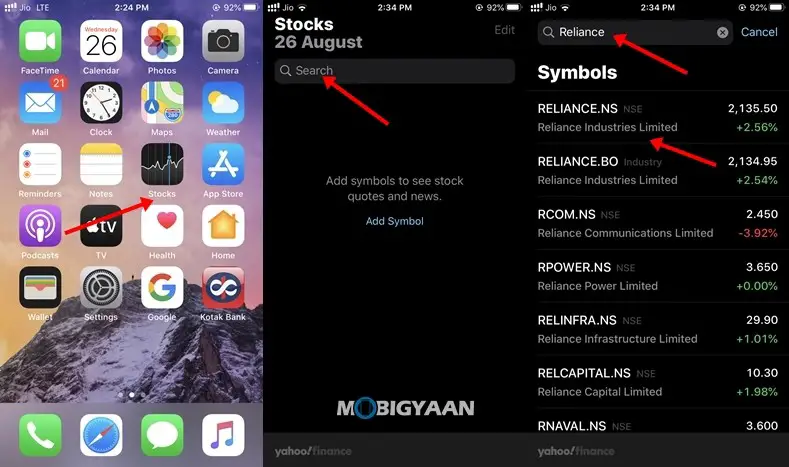
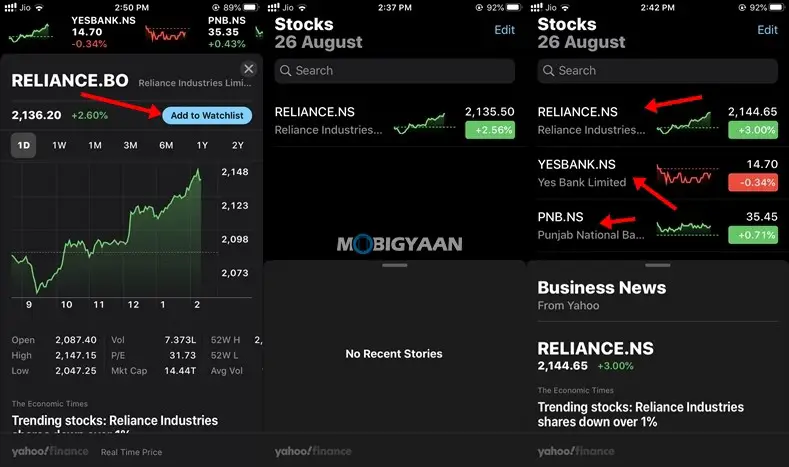
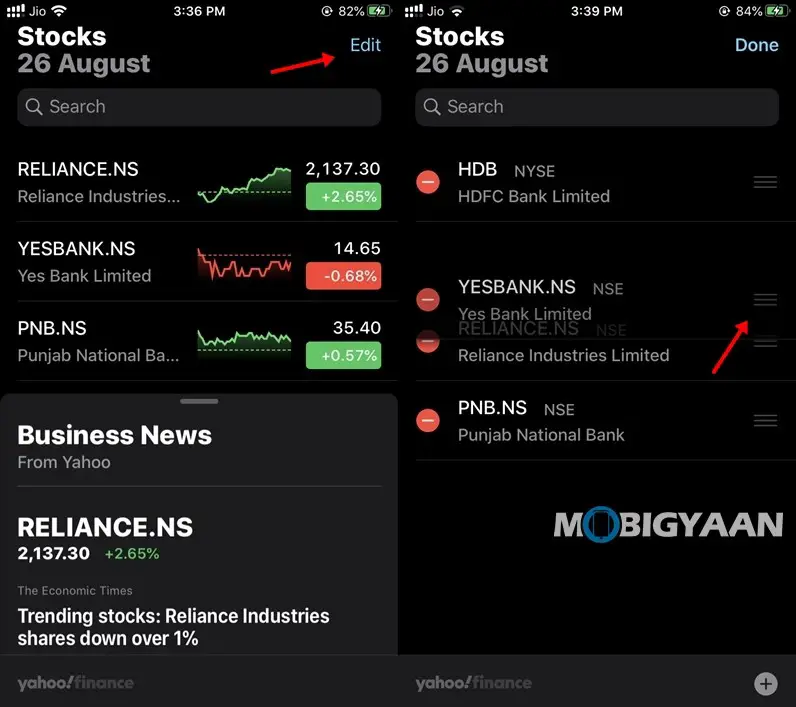
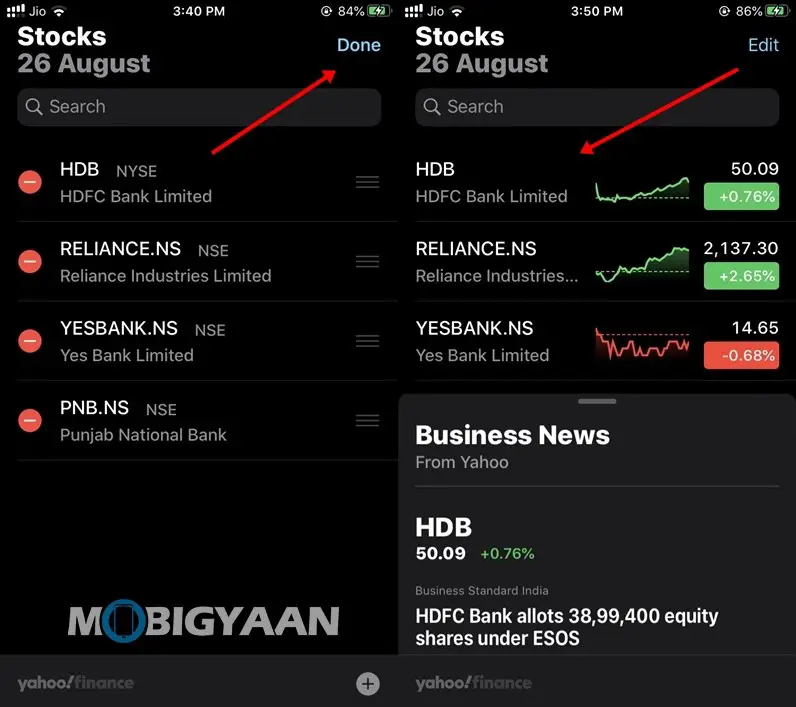


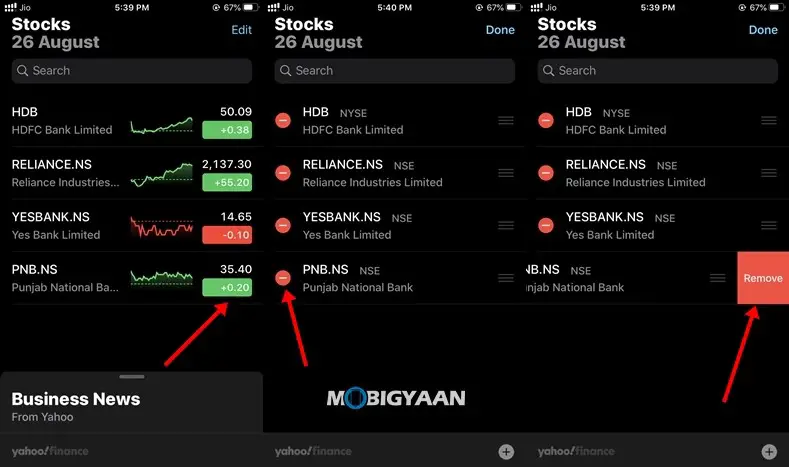
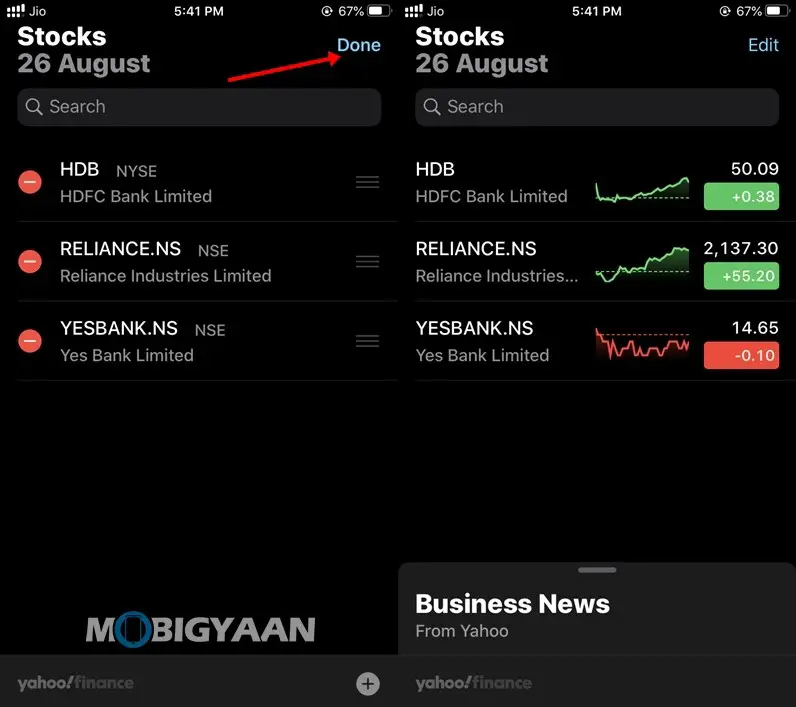
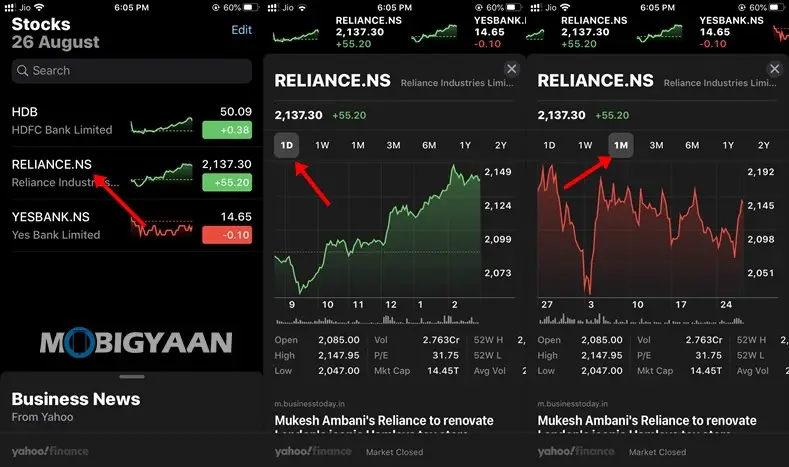
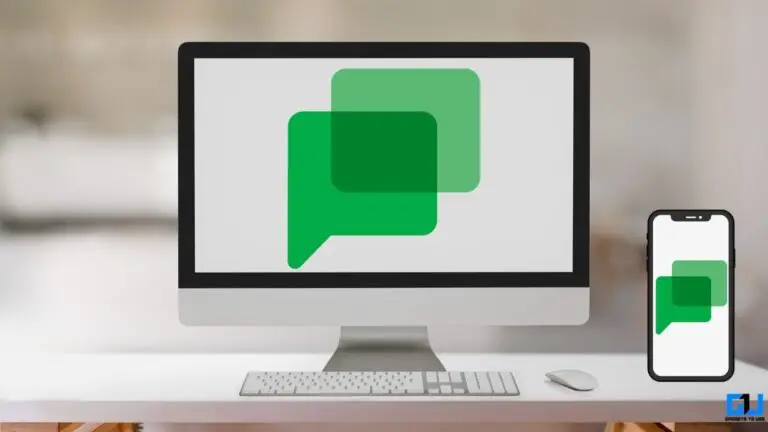

![[מדריך] כיצד להשבית את מצב המשחק לחלוטין בטלפונים של OnePlus](https://www.neuf.tv/wp-content/uploads/2021/04/Disable-Gaming-Mode-on-OnePlus-Phones-768x432.png)

![כיצד להפעיל סאונד על ידי לחיצה על המקש במקלדת שלך [מדריך Gboard]](https://www.neuf.tv/wp-content/uploads/2020/05/gboard-tricks-features-android-768x432.jpg)